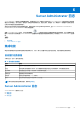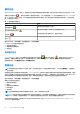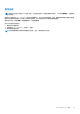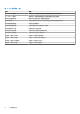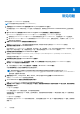Users Guide
Table Of Contents
- 简介
- 设置和管理
- 基于角色的访问控制
- 验证
- 加密
- 分配用户权限
- 向 Windows 操作系统上的域添加用户
- 在支持的 Red Hat Enterprise Linux 和 SUSE Linux Enterprise Server 操作系统中创建 Server Administrator 用户
- 在支持的 Windows 操作系统中禁用来宾和匿名帐户
- 配置 SNMP 代理程序
- 在运行支持的 Windows 操作系统的系统上配置 SNMP 代理程序
- 在远程主机(仅限 Windows Server 2003)上启用 SNMP 访问
- 更改 SNMP 团体名称
- 配置您的系统以向管理站发送 SNMP 陷阱
- 在运行支持的 Red Hat Enterprise Linux 的系统上配置 SNMP 代理
- SNMP 代理程序访问控制配置
- Server Administrator SNMP 代理安装操作
- 更改 SNMP 团体名称
- 配置您的系统以向管理站发送陷阱
- 在运行支持的 SUSE Linux Enterprise Server 的系统中配置 SNMP 代理
- Sever Administrator SNMP 安装操作
- 从远程主机启用 SNMP 访问
- 更改 SNMP 团体名称
- 在运行支持的 VMware ESX 4.X 操作系统的系统上将 SNMP 代理程序配置为代理 VMware MIB
- 在运行受支持的 VMware ESXi 4.X 和 ESXi 5.X 操作系统的系统上配置 SNMP 代理
- 配置您的系统以向管理站发送陷阱
- 在运行支持的 Red Hat Enterprise Linux 操作系统和 SUSE Linux Enterprise Server 的系统上配置防火墙
- 使用 Server Administrator
- Server Administrator 服务
- 使用 Remote Access Controller
- Server Administrator 日志
- 设置警报措施
- 故障排除
- 常见问题
故障排除
连接服务故障
在 Red Hat Enterprise Linux 上,SELinux is set to enforced mode 时,Dell 系统管理 Server Administrator (SM SA) 连接服务
启动失败。执行以下任一步骤并启动此服务:
● 设置 SELinux 为 Disabled 模式或 Permissive 模式。
● 将 SELinux 的 allow_execstack 属性更改为 ON(开)状态。请运行以下命令:
setsebool allow_execstack on
● 更改 SM SA 连接服务的安全上下文。运行以下命令:chcon -t unconfined_execmem_t /opt/dell/srvadmin/sbin/
dsm_om_connsvcd
主题:
• 登录失败情况
• 在支持的 Windows 操作系统上修复出现故障的 Server Administrator 安装
• Server Administrator 服务
登录失败情况
在以下情形中,可能无法登录受管系统:
● 输入无效/不正确的 IP 地址。
● 输入不正确的凭据(用户名和密码)。
● 受管系统处于关闭状态。
● 由于 IP 地址无效或发生 DNS 错误,无法访问受管系统。
● 受管系统具有不可信的证书,而且用户没有在登录页中选择忽略证书警告
● 在 VMware ESX/ESXi 系统中未启用 Server Administrator 服务。有关如何在 VMware ESX/ESXi 系统中启用 Server Administrator
服务的信息,请参阅 dell.com/openmanagemanuals 上的 Server Administrator Installation Guide(Server Administrator 安装
指南)。
● VMware ESX/ESXi 系统上占用很少资源的 CIM 代理守护程序 (SFCBD) 服务没有运行。
● 管理系统上的 Web 服务器管理服务没有运行。
● 如果没有选中忽略证书警告复选框,则应输入管理系统的 IP 地址而不是主机名。
● 未在受管系统中配置 WinRM 授权功能(远程启用)。 有关此功能的信息,请参阅 dell.com/openmanagemanuals 上的
Server Administrator Installation Guide(Server Administrator 安装指南)。
● 连接到 VMware ESXi 4.1/5.0 操作系统时验证失败,这可能是以下原因之一引起的:
1. 登录服务器或登录 Server Administrator 时启用了 lockdown 模式。 有关 lockdown 模式的更多信息,请参阅 VMware 说明
文件。
2. 登录 Server Administrator 时更改了密码。
3. 以没有管理员权限的普通用户身份登录 Server Administrator。 有关更多信息,请参阅关于分配角色的 VMware 说明文件。
在支持的 Windows 操作系统上修复出现故障的 Server
Administrator 安装
通过强制重新安装 Server Administrator 并接着进行卸载,可修复出现故障的安装。
要强制进行重新安装,请执行以下操作:
1. 检查以前安装的 Server Administrator 的版本。
2. 从 support.dell.com 下载该版本的安装软件包。
8
故障排除
57